

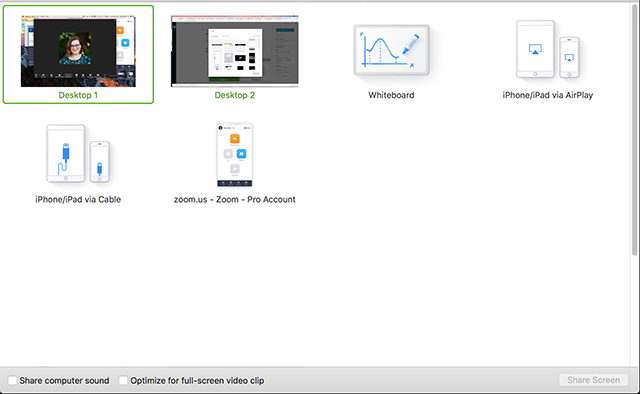
有多種方法可以將筆記型電腦或行動裝置中的內容分享到 Zoom Room:
本文介紹如下主題:
| 直接分享 | share.zoom.us | Airplay | 透過 HDMI 分享 | |
| 桌面 | 是 | 是 | 是 | 是 |
| 特定應用程式 | 否 | 是 | 否 | 否 |
| 視訊/音訊 | 是 | 是 | 是 | 是 |
| 有附註的 PPT/主題簡報者模式 | 否 | 否 | 是 (擴展桌面) | 是 |
| 直接分享 | share.zoom.us | Airplay | 透過 HDMI 分享 | |
| 畫面內容 | 720p/30、1080p/30、4k/10 (PC ZR) | 720p/30、1080p/30、4k/10 (PC ZR) | 1080p/30 | 720p/30、1080p/30 |
| 視訊內容 | 720p/30 | 720p/30 | 720p/30 | 720p/30 |
| 視訊來源 (攝影機) | 1080p/30 | 1080p/30 | 1080p/30 | 1080p/30 |


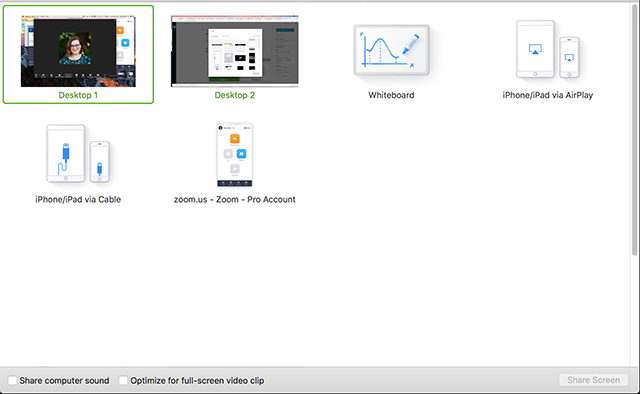
注意:啟動畫面分享時,筆記型電腦或行動裝置上的視訊和音訊預設都將停用。